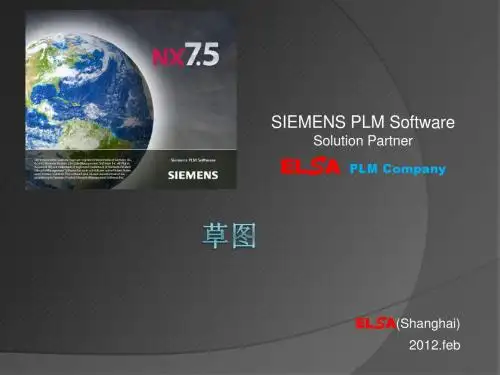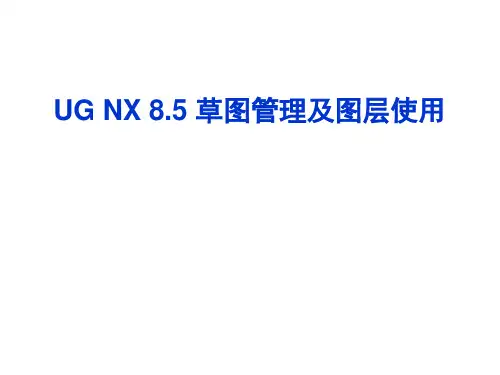UG草图教程
- 格式:ppt
- 大小:1.33 MB
- 文档页数:2
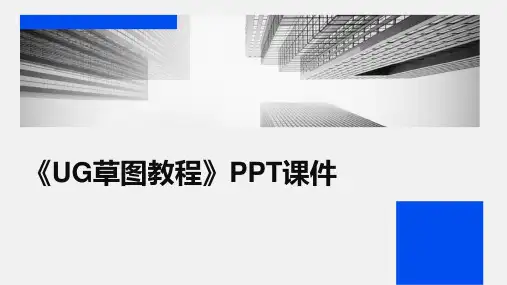
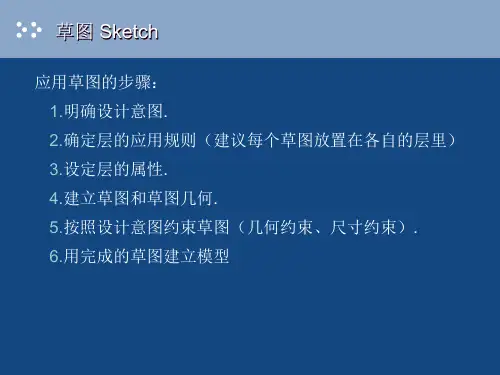
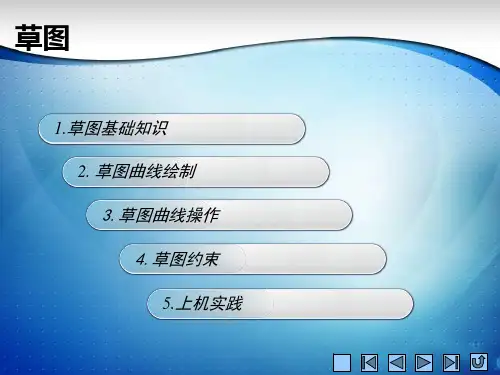
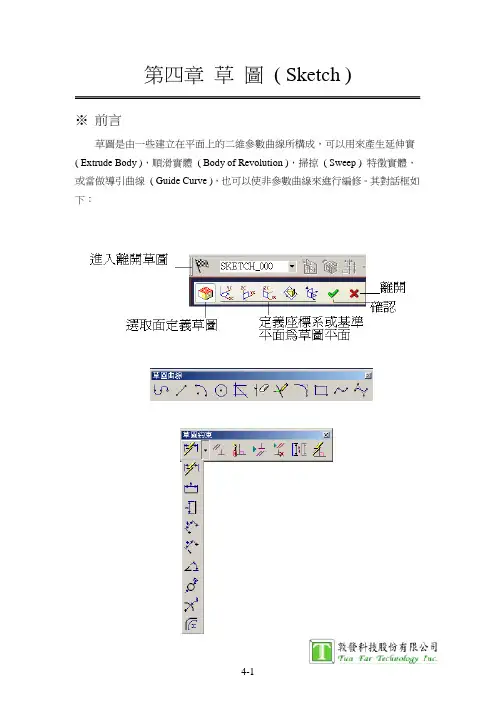
第四章草圖( Sketch )※前言草圖是由一些建立在平面上的二維參數曲線所構成,可以用來產生延伸實( Extrude Body ),順滑實體( Body of Revolution ),掃掠( Sweep ) 特徵實體,或當做導引曲線( Guide Curve ),也可以使非參數曲線來進行編修。
其對話框如下:※4-1 建構曲線( Curve Construction )此項以基本曲線、點、矩形、倒圓角、橢圓、雲線及編修曲線七種方法建構草圖曲線。
當草圖模式未建立時,其產生之曲線為一般曲線。
當草圖模式建立時,其產生之曲線能夠以草圖模式設定、改變。
且曲線之顏色會成為青色( Cyan )。
其功能與使用方法皆與一般曲線用法相同,下圖為建構曲線之方式。
基本曲線點矩形倒圓角橢圓雲線編修曲線快速修減快速延伸※4-2 建構草圖模式( Create Sketch )此功能用於產生新的草圖模式。
當按下建構圖示之後,系統會出現如下圖所示之對話框。
以下將先說明建構對話框之選項,如下圖:附著表面∕平面:用於定義草圖之附著平面的位置。
參考方向:用於定義草圖模式之水平參考方向或垂直參考方向。
其水平參考方向內定為XC軸方向。
※4-3 限制條件管理員約束( Constraints ):此功能將說明如何使用限制條件約束尺寸和幾何關係。
在點選約束(Constraints ) 圖示後,系統將顯示約束條件對話框,其中包括尺寸約束條件( Dimensional Constraints )和幾何約束條件( Geometric Constraints ) 二個主要對話框。
草圖模式的圖素在進入限制條件後,此時線段或是雲線端點處將會出現相垂直的黃色箭頭,而圓或是橢圓將會出現在中心處,如果沒有出現箭頭即代表此圖素已受約束。
此黃色箭頭草圖模式中即是代表自由( degree-of-freedom )。
其功能圖形如下:幾何約束尺寸約束條件(1) 尺寸約束( Dimensional ):可在草圖模式標註尺寸,並且設定尺寸標註線的型式與尺寸大小。


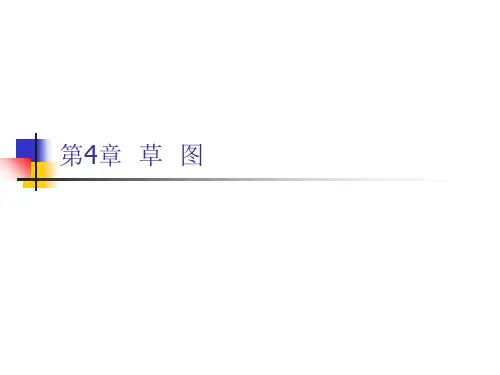
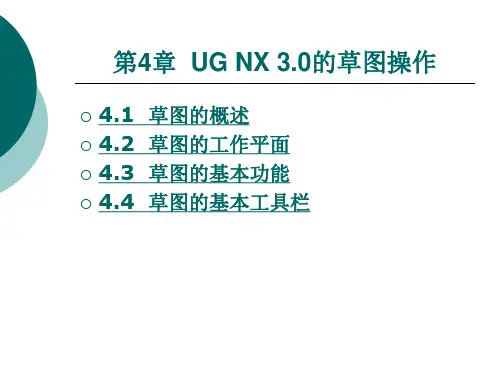
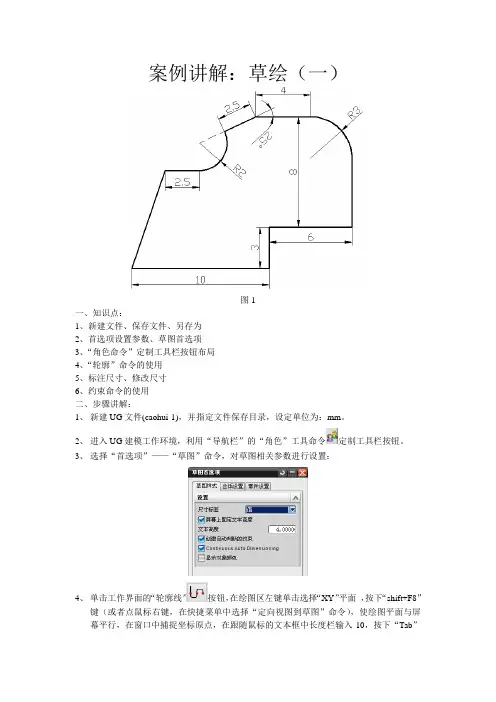
案例讲解:草绘(一)图1一、知识点:1、新建文件、保存文件、另存为2、首选项设置参数、草图首选项3、“角色命令”定制工具栏按钮布局4、“轮廓”命令的使用5、标注尺寸、修改尺寸6、约束命令的使用二、步骤讲解:1、新建UG文件(caohui-1),并指定文件保存目录,设定单位为:mm。
2、进入UG建模工作环境,利用“导航栏”的“角色”工具命令定制工具栏按钮。
3、选择“首选项”——“草图”命令,对草图相关参数进行设置:4、单击工作界面的“轮廓线”按钮,在绘图区左键单击选择“XY”平面,按下“shift+F8”键(或者点鼠标右键,在快捷菜单中选择“定向视图到草图”命令),使绘图平面与屏幕平行,在窗口中捕捉坐标原点,在跟随鼠标的文本框中长度栏输入10,按下“Tab”键,在角度栏输入0,敲回车键,即可绘制一条长度为10的水平直线:继续绘制如下所示图形(绘制直线后,按住鼠标左键拖动可绘制圆弧):…利用“快速修剪”按钮,修建多余的线条(上图中的多余线条)。
5、施加约束(注意要设置相关的点捕捉器)先约束左边圆弧的圆心在长度为2.5的斜边延长线上:先单击圆心点,然后单击斜边,再点击“约束”工具按钮,在弹出的的约束对话框中选择第3个“点在曲线上”,如下图所示,完成约束;6、标注尺寸:单击下图中的相应图标可以标注对应类型的尺寸,双击图形工作区的尺寸数值,则可以对尺寸进行修改。
先对图1中对应的尺寸进行修改(双击尺寸值,在弹出的竖直文本框中输入相应数值后回车即可),再标注系统未标注的尺寸同时进行修改尺寸值。
例如:单击“角度尺寸”按钮,再依次用左键选择斜边和水平边,在合适位置按下鼠标左键放置尺寸,并在弹出的尺寸竖直文本框中输入需要的尺寸。
技巧复习:1、绘制草图时,第一条线先标注尺寸或者确定长度,以便于调整整个草图截面的比例,不至于比例失真过大,造成后面修改尺寸困难。
2、轮廓线的使用技巧:按下左键拖动时,可以在直线、圆弧命令之间进行切换。